Canyon CND-HBTK7-RU User Manual [ru]
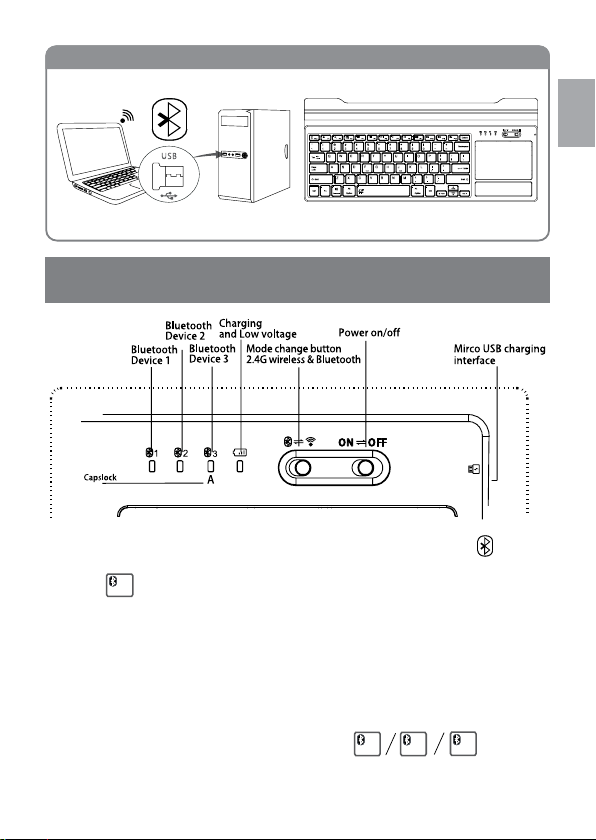
Quick Guide v. 1.0
Connection
3
A
3
Android
IOS
Windows
-Gr
TP-LOCK
Operation under Bluetooth Multi-device mode under Android,
iOS, Win8, Win10 systems
EN
ON
OFF
1. Swift the power button to “On” side, and mode button on
The red LED will be lighting for three seconds.
2. Press “
3. Open the setting menu and swift Bluetooth “on”.
4. Check the Bluetooth device list, nd “HBTK7 Keyboard”, select it and click next.
5. According to the dialog and enter the password.
6. Connected successfully.
If select channel 2, Press “F11” and the LED will be lighting Blue color, repeat the same
Simultaneously and switch between
the connected device by touching of button
1
” more than 3 seconds, red LED will be ashing, the keyboard enters into
F10
searching.
steps as above “1-5”; and select channel 3, Press “F12” and the LED will be lighting
Green color, repeat the same steps above”1-5”.
1
2
F10
F11
side.
3
F12
The device will be connected to the device when keyboard restarted.
1
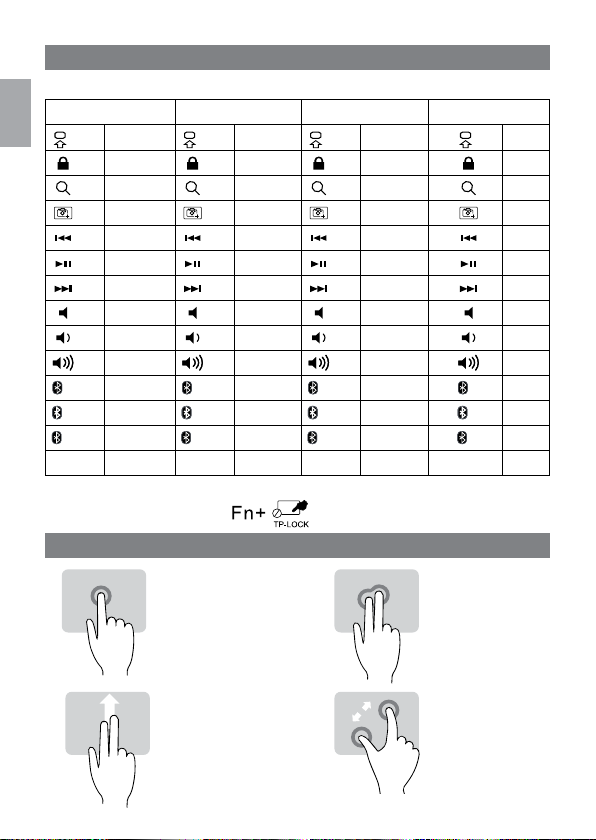
Combo functions under different operation systems:
Table 1
EN
Fn + ios Fn + Android Fn+ Win Fn+ Win
Home
Esc
F7
1
F10
2
3
F12
Delete Delete Delete Delete Delete Delete Delete Delete
Multimedia Key’s function are same under Win8 & Win 10 system
Lock or unlock touch pad by
Lock
F1
Search
F2
Prt Sc
F3
F4 Previous F4 Previous F4 Previous Fn+ F4 F4
F5 Play/Pause F5 Play/Pause F5 Play/Pause Fn+ F5 F5
F6 Next F6 Next F6 Next Fn+ F6 F6
Mute
Volume -
F8
Volume +
F9
F11
Channel 1
Channel 2
Channel 3
1
2
3
Esc
F1
F2
F3
F7
F8
F9
F10
F11
F12
Back
desktop
Lock
Search
Prt Sc
Mute
Volume -
Volume +
Channel 1
Channel 2
Channel 3
Esc Fn+ Esc
Lock
F1
Search
F2
Prt Sc
F3
Mute
F7
Volume -
F8
Volume +
F9
Channel 1
1
F10
Channel 2
2
F11
Channel 3
3
F12
Touchpad functions:
Fn+ F1
Fn+ F2
Fn+ F3
Fn+ F7
Fn+ F8
Fn+ F9
Fn+ 1 F10
Fn+ 2 F11
Fn+ 3 F12
Back
F1
F2
F3
F7
F8
F9
F10
F11
F12
Single nger- left key of
mouse. Shock twice and
keep on the touch then it
move the target
Two nger keep on the
touchpad and move up
and down same function
as the scroll wheel on
the mouse
Two nger
shock- right
key of mouse
Two nger open/
close - enlarge/
narrow
2 3

Troubleshooting
1. Keyboard can’t be connected to device?
1.1 Connect it again.
1.2 Charge the keyboard for half hour, then connect again
2. The Red power indicator ashing?
2.1 Please charge this product immediately
3. The device show the keyboard disconnected?
3.1. Shock any key of the keyboard or connect it again.
4. Some functions are not workable or the touchpad can’t use.
4.1 The keyboard required device of Bluetooth version: Bluetooth 4.0 or above
4.2 The keyboard required device of system: Android 7.0 or above, iOS 10.1 or above, Win8/10
5. Self dismantling is not allowed
Specications:
• Keyboard Size: 397x175.5x27 mm
• Touch pad Size: 96.5x65.5 mm
• Working distance: 10 M
• Product Weight: 614 g
• Number of Keys: 78 keys
• Sleeping time: 10 minutes
• Wake up: Arbitrary key wake-up
• Battery capacity: 500 mAh
• Current of Charging:<500 mAh
• Charging Time: 2 H
• Working Voltage: 3.7 V
• Low indicator voltage: ≤3.2 V
• Current of Standby: 0.04 mA
• Current of Sleeping: 0.1 mA
• Current of touch pad working: 5-6 mA
• Current of typing: 2.8 mA
Warranty liabilities
Warranty period starts from the date of purchase the goods from the Seller, authorized by
Canyon. Date of purchase is the date indicated in your sales receipt or waybill. During warranty
period, a repair, replacement or refund of payment for goods are performed on discretion
of Canyon Company. To receive warranty services, goods shall be returned to the Seller, to
purchase place, together with purchase evidence (sales receipt or waybill). Warranty takes 2
years from the moment of purchasing goods by consumer. Additional information on usage and
warranty is available on website:
http://canyon.eu/warranty-terms/
Manufacturer: Asbisc Enterprises PLC, Cyprus, Limassol 4103. Diamond Court, 43
Kolonakiou Street. Agios Athanasios. http://canyon.eu/
EN
3
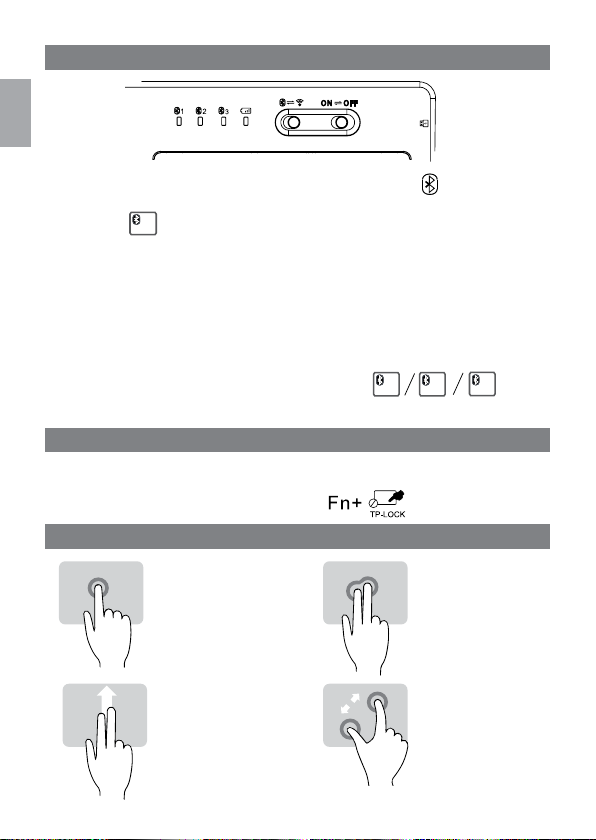
Режим Bluetooth Multi-device за Android, iOS, Win8, Win10
BG
1. Преместете бутон „Power“ към надпис “On” и бутон ‚Mode‘ към
Червеният светодиод ще светне за три секунди.
2. Натиснете
което означава, че сте влезли в режим ‚търсене‘
3. Отворете меню ‚Настройки‘ на Вашето мобилно устройство и включете режим Bluetooth
4. Проверете списъка с устройства и намерете “HBTK7 Keyboard”. Изберете го и
продължете нататък с next.
5. Въведете парола, ако се изисква
6. Свързването е успешно
Ако искате да изберете канал 2 за добавяне на устройство, натиснете “F11” и светодиода ще мига в синя светлина. Ако искате да изберете канал 3, натиснете “F12” и
светодиода ще мига в зелена светлина.
За превключване между различните канали
свържете устройството, като докоснете бутона
Устройството ще бъде свързано при рестартиране на клавиатурата.
1
и задръжте за 3 секунди. Червеният светодиод ще започне да мига,
F10
1
2
F10
F11
Комбинирани функции при различни операционни с-ми:
Виж таблица 1
Функцията за мултимедийни клавиши са еднакви при Win8 и Win 10
Заключете или отключете сензорния панел
Функции на тъчпада:
Един пръст – ляв клавиш
на мишка. Докоснете 2
пъти последователно
и продължете да го
движите в желаната
посока с приплъзване
Плъзгане с двата
пръста нагоре и надолу
– скрол на мишка
Докоснете тъчпада
с два пръста –десен
бутон на мишка
Плъзгане с
двата пръста в
противоположни
посоки или събиране
– увеличаване и
намаляване
3
F12
4 5
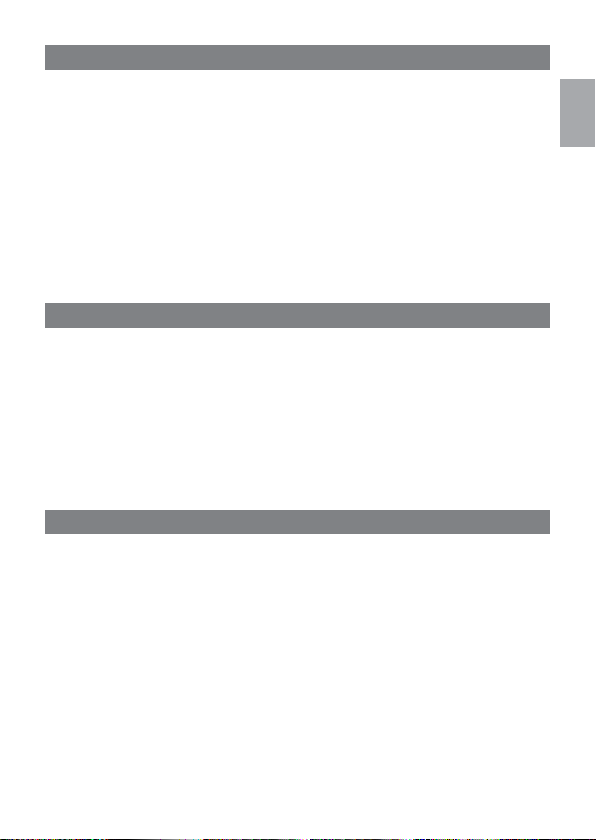
Отстраняване на проблеми:
1. Клавиатурата не може да бъде свързана с устройството?
1.1 Опитайте да го свържете отново.
1.2 Заредете клавиатурата за половин час, след това опитайте да я свържете.
2. Червеният индикатор за захранване мига?
2.1 Моля, заредете този продукт.
3. Устройството показва, че клавиатурата е изключена?
3.1. Натиснете произволен клавиш от клавиатурата или го свържете отново.
4. Някои функции не работят или тъчпадът не може да се използва.
4.1 Клавиатурата изисква Bluetooth устройство, което поддържа версия Bluetooth 4.0 или
по-нова
4.2 Клавиатурата изисква устройство, което работи с: Android 7.0 или по-висока, iOS 10.1
или по-висока, Win8 / 10
5. Не се разрешава разглобяване или поправяне у дома.
Спецификации:
• Размер на клавиатурата: 397x175.5x27 mm
• Размер на тъчпада: 96.5x65.5 mm
• Работно разстояние: 10 M
• Тегло на продукта: 614 g
• Брой бутони: 78
• Режим ‘Заспиване‘: 10 minutes
• Режим ‘Събуждане‘: Произволен клавиш
• Капацитет на батерията: 500 mAh
• Ток на зареждане:<500 mAh
• Време за зареждане: 2 часа
• Работно напрежение: 3.7 V
• Ниско индикаторно напрежение: ≤3.2 V
• Ток в режим ‚Готовност‘: 0.04 mA
• Ток в режим ‘Заспиване‘: 0.1 mA
• Ток при работен режим на тъчпада: 5-6 mA
• Ток при писане на клавиатурата: 2.8 mA
Гаранционни условия:
Гаранционният срок на този продукт е 2 години.Той започва да тече от датата на закупуването му от оторизиран партньор на CANYON. Датата, посочена във фактурата или
касовата бележка е датата на закупуване. По време на гаранционния период всеки ремонт, замяна или възстановяване на стойността на покупката се извършва по преценка
на CANYON. За да предостави гаранционното обслужване, продуктът трябва да бъде
върнат към търговеца, от който е закупен и да бъде придружен със съответния документ
за покупка (фактура или касова бележка. За подробности относно употребата и гаранционните условия посетете http://canyon.eu/warranty-terms/
BG
Производител: Asbisc Enterprises PLC, 43, Kolonakiou Street, Diamond Court 4103 Ayios
Athanasios http://canyon.eu
5
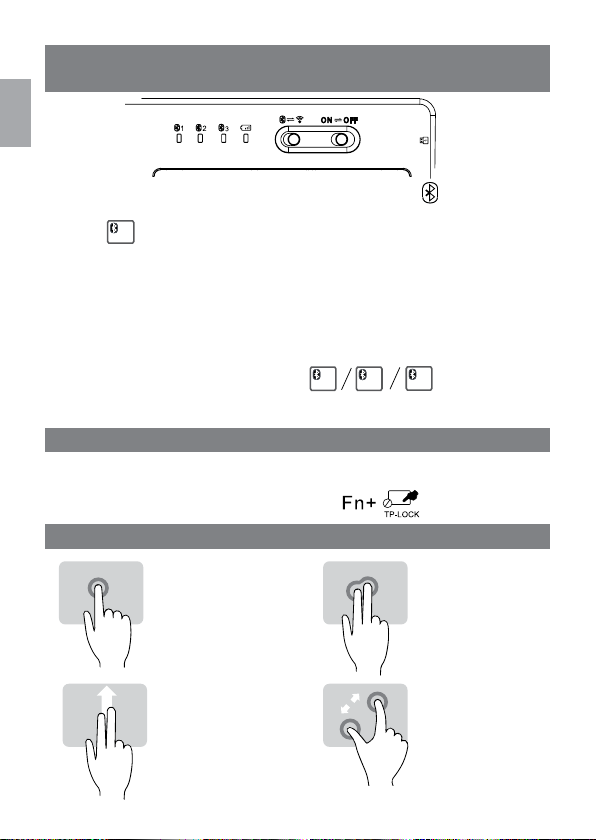
Provoz v režimu Bluetooth Multi-device mod pro systémy
Android, iOS, Win8, Win10
CZ
1. Posuňte tlačítko pro zapnutí do polohy “Zapnuto” a také tlačítko posunem do strany.
Červená LED dioda bude svítit na tři sekundy.
2. Stlačte
3. Otevřete nastavení a zapněte Bluetooth.
4. Zkontrolujte zařízení připojené přes Bluetooth, najděte “HBTK7 klávesnice”, vyberte ji a
5. Podle dialogového okna pokračujte a zadejte heslo.
6. Připojení proběhlo úspěšně.
Současné přepínání mezi připojenými
zařízeními dotykem tlačítka.
Po restartování bude klávesnice bude připojená k zařízení.
1
na vice než 3 sekundy, červená dioda bliká, klávesnice začne vyhledávat.
F10
potvrďte.
Pokud zvolíte kanál 2, stisknete “F11” a LED dioda bude svítit v modré barvě, opakujte
stejné kroky jako výše “1-5” ; a zvolte kanál 3, stiskněte “F12” a LED dioda bude svítit
zelenou barvou, opakujte stejné kroky jako výše “1-5”.
1
F10
3
2
F12
F11
Funkce “Combo” v různých operačních systémech:
Viz. tabulka 1
Funkce multimediálních kláves jsou stejné v systémech Win8 & Win 10
Uzamknout nebo odemknout touch pad klávesou
Funkce touchpadu:
Jeden prst - levé tlačítko
myši. Klikněte 2x a držte
dotyk, poté přesuňte cíl.
Dva prsty na touch
padu s pohybem nahoru
a dolů plní funkci
rolovacího kolečka myši.
Dotek dvěma prsty –
pravé tlačítko myši.
Dva prsty otevřené/
zavření – zvětšení/
zmenšení
6 7
